【摘要】:提示“SolidWorksToolboxUtilities”插件用于装载钢梁计算器和轴承计算器,以及生成凸轮、凹槽和结构钢等;“SolidWorks Toolbox Library”插件用于装入Toolbox设计库,以及Toolbox配置工具。Toolbox零件库,位于右侧的“设计库”中,启用相关插件后,单击右侧“设计库”标签按钮,打开“设计库”并在“Toolbox”项下找到需要添加的零件,然后将其拖动到操作区中,即可在装配体中加载此零件,如图1-26右图所示。

除了自定义零件的多个配置以节省设计时间外,实际上,SolidWorks默认也提供了庞大的包括多种标准的基础零件库。要使用这种零件库,可选择“工具”>“插件”菜单命令,打开“插件”对话框,然后选择“SolidWorksToolbox Utilities”和“SolidWorks ToolboxLibrary”这两项,启用这两个插件,如图1-26左图所示。
提示
“SolidWorksToolboxUtilities”插件用于装载钢梁计算器和轴承计算器,以及生成凸轮、凹槽和结构钢等(其工具位于“Toolbox”菜单中);“SolidWorks Toolbox Library”插件用于装入Toolbox设计库,以及Toolbox配置工具。
Toolbox零件库,位于右侧的“设计库”中,启用相关插件后,单击右侧“设计库”标签按钮,打开“设计库”并在“Toolbox”项下找到需要添加的零件,然后将其拖动到操作区中,即可在装配体中加载此零件(在“零件”文件中拖入Toolbox中的零件,将生成派生零件),如图1-26右图所示。
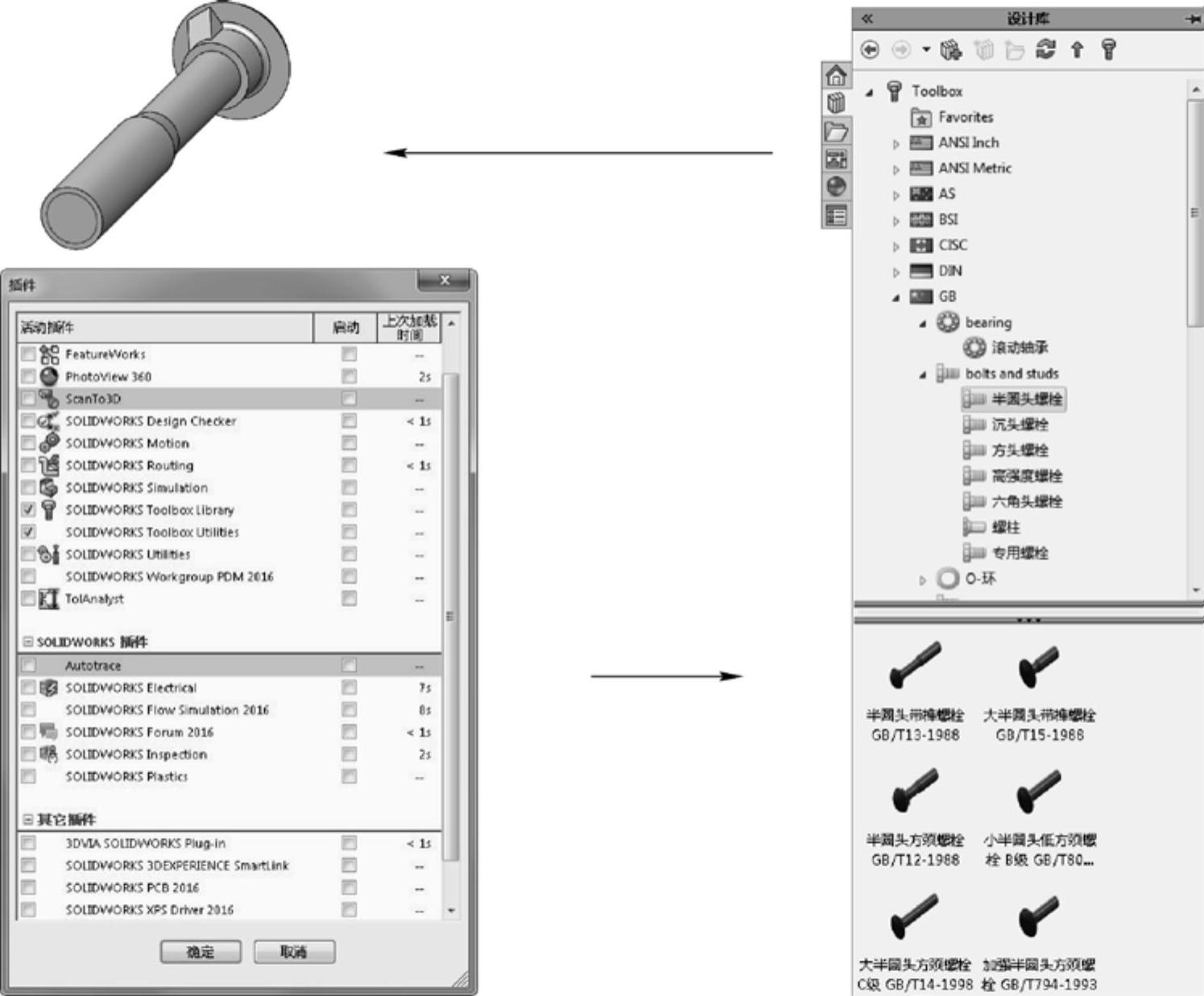 (www.daowen.com)
(www.daowen.com)
图1-2 6打开“Toolbox”插件并添加螺栓
知识库
也可将自定义的零件添加到零件库中,此时只需右击零件模型树根目录,选择“添加到库”菜单命令,即可选择路径,将模型添加为库文件(不可添加到Toolbox,只可将其添加到通过单击“添加文件位置”按钮 所添加的目录中)。
所添加的目录中)。
免责声明:以上内容源自网络,版权归原作者所有,如有侵犯您的原创版权请告知,我们将尽快删除相关内容。








